- Mwandishi Abigail Brown [email protected].
- Public 2023-12-17 07:02.
- Mwisho uliobadilishwa 2025-01-24 12:26.
Ikiwa wewe ni mtumiaji mpya kwa Excel na lahajedwali, huenda hujui madhumuni ya kila kitu kwenye skrini. Kuna uwezekano kwamba, utapata njia rahisi au bora zaidi za kufanya kazi na lahajedwali zako mara tu unapopata maelezo zaidi kuhusu kiolesura na hila zake. Huu hapa ni mwonekano wa haraka wa sehemu za Excel.
Maelezo katika makala haya yanatumika kwa Excel 2019, 2016, 2013; Excel kwa Microsoft 365, na Excel Online.
Vipengee vya skrini vya Excel
Skrini ya Excel imejazwa na uwezekano. Baada ya kujua kila sehemu inatumika nini, utaunda lahajedwali za kitaalamu baada ya muda mfupi.
Unapofungua Excel kwa mara ya kwanza na kuanza na laha kazi tupu, hivi ndivyo utakavyoona:
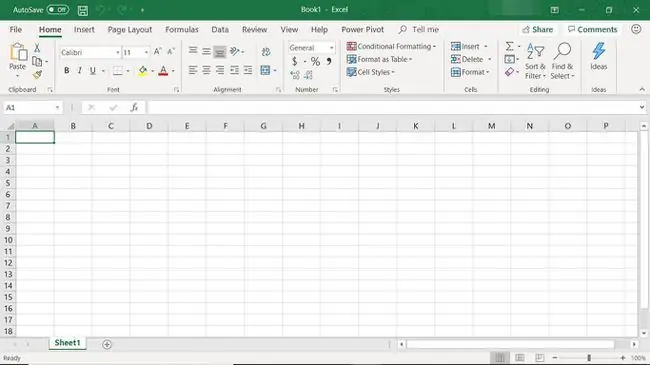
Katika sehemu ya juu ya skrini, utapata utepe ambao una amri, fomula na vipengele vyote utakavyohitaji kuunda "Kisanduku Amilifu katika Excel" id=mntl- sc-block-image_1-0-1 /> alt="
Kuna njia kadhaa za kuchagua visanduku. Njia unayotumia inategemea kifaa unachotumia na mapendeleo yako. Hizi hapa ni njia tofauti za kuchagua kisanduku na kuifanya itumike:
- Bofya kwenye seli na kipanya.
- Gonga kisanduku kwa kidole au kalamu yako.
- Bonyeza vitufe vya vishale kwenye kibodi ili kusogea hadi kwenye kisanduku.
Seli Ndio Msingi wa Excel
Seli ni visanduku vya mstatili vilivyo katika eneo la kati la laha ya kazi. Visanduku vina lebo, data na fomula. Ili kufanya data ya laha-kazi ionekane, seli zinaweza kuumbizwa ili kubadilisha maandishi au kuongeza rangi ya kujaza. Visanduku vinaweza pia kuwa na chati na picha zinazoelezea data ya seli.
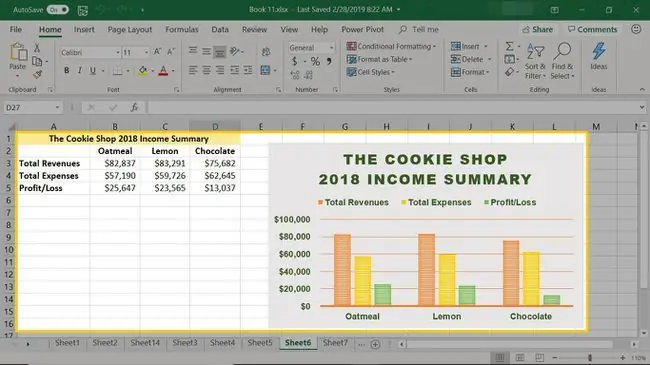
Baadhi ya vidokezo muhimu kujua kuhusu visanduku ni pamoja na:
- Data iliyowekwa kwenye lahakazi huhifadhiwa kwenye kisanduku. Kila kisanduku hushikilia kipande kimoja tu cha data kwa wakati mmoja.
- Seli ni sehemu ya makutano ya safu wima na safu mlalo.
- Kila kisanduku katika lahakazi kinatambuliwa kwa marejeleo ya seli, ambayo ni mchanganyiko wa herufi na nambari kama vile A1, F456, au AA34.
Mstari wa Chini
Safu wima huendeshwa kiwima kwenye laha kazi, na kila moja inatambuliwa kwa herufi katika kichwa cha safu kama vile A, B, C, na D.
Bar ya Mfumo
Upau wa Mfumo unapatikana juu ya laha ya kazi na huonyesha yaliyomo kwenye kisanduku amilifu. Upau wa Mfumo pia hutumika kuingiza au kubadilisha data na fomula.
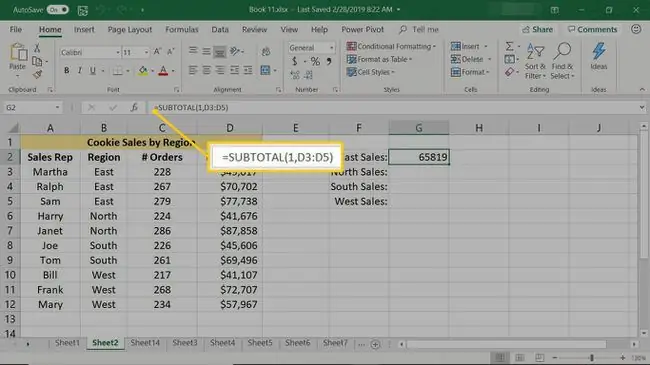
Mstari wa Chini
Sanduku la Majina liko upande wa kushoto wa Upau wa Mfumo. Sanduku la Jina linaonyesha rejeleo la seli au jina la seli inayotumika. Katika picha iliyo hapo juu, kisanduku G2 ndio kisanduku amilifu.
Zana ya Ufikiaji Haraka
Upau wa vidhibiti wa Ufikiaji Haraka huongeza amri zinazotumiwa mara kwa mara kwenye sehemu ya juu ya skrini ya Excel. Fanya kazi yako iende haraka kwa kuongeza amri kwenye Upauzana wa Ufikiaji Haraka badala ya kutafuta kupitia vichupo ili kupata unachohitaji. Ili kupata amri hizi zinazotumiwa mara kwa mara, chagua Badilisha Upau wa Vidhibiti vya Ufikiaji Haraka kishale cha chini.
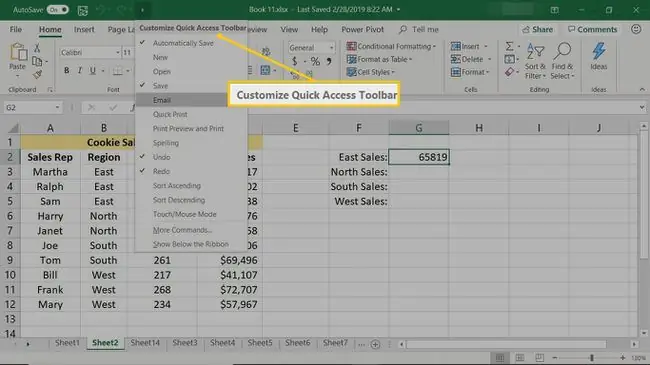
Mstari wa Chini
Utepe ni ukanda wa vitufe na ikoni zilizo juu ya laha ya kazi. Unapobofya, vifungo hivi na icons huwezesha vipengele mbalimbali vya programu. Ilianzishwa kwa mara ya kwanza katika Excel 2007, utepe ulibadilisha menyu na upau wa vidhibiti vilivyopatikana katika Excel 2003 na matoleo ya awali.
Vichupo vya Utepe
Vichupo vya utepe ni sehemu ya menyu ya utepe mlalo ambayo ina viungo vya vipengele mbalimbali vya programu. Kila kichupo - kama vile Nyumbani, Mpangilio wa Ukurasa, na Mifumo - ina idadi ya vipengele vinavyohusiana na chaguo ambazo huwashwa kwa kubofya aikoni inayofaa.
Kichupo cha Faili
Kichupo cha Faili kilianzishwa mnamo Excel 2010, kikichukua nafasi ya Kitufe cha Ofisi cha Excel 2007, na kinafanya kazi tofauti na vichupo vingine. Badala ya kuonyesha chaguo kwenye utepe mlalo, kichupo cha Faili hufungua skrini tofauti.
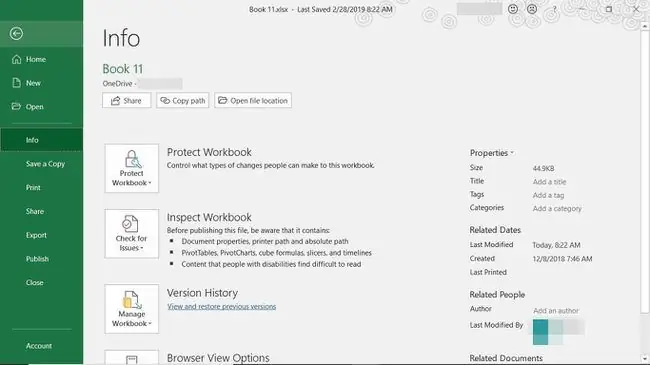
Hivi ndivyo utakavyopata kwenye kichupo cha Faili:
- Vipengee vinavyohusiana na usimamizi wa faili na hati, kama vile kufungua faili mpya au zilizopo za laha kazi, kuhifadhi na kuchapisha.
- Kipengee cha Chaguo hubadilisha mwonekano wa programu. Kutoka hapa, utachagua vipengele vya skrini vya kuonyesha, kama vile pau za kusogeza na mistari ya gridi; pia ina chaguo zinazowezesha idadi ya mipangilio ikiwa ni pamoja na ukokotoaji kiotomatiki wa faili za laha ya kazi na kuchagua lugha za kutumia kukagua tahajia na sarufi.
Mstari wa Chini
Safu mlalo huendeshwa kwa mlalo katika laha ya kazi na hutambulishwa kwa nambari katika kichwa cha safu mlalo.
Vichupo vya Laha
Vitabu vipya vya kazi vya Excel hufunguliwa kwa laha moja, lakini vitabu vya kazi vinaweza kuwa na laha nyingi za kazi. Kila karatasi ina kichupo chake chini ya skrini. Kichupo cha Laha huonyesha jina la laha ya kazi, kama vile Laha1 au Laha2.
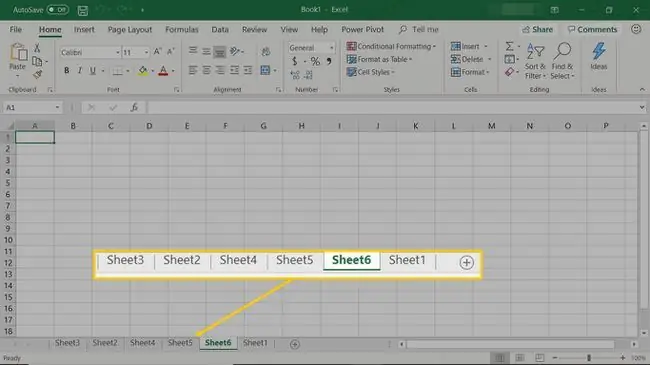
Vifuatavyo ni vidokezo vichache unapofanya kazi na laha za kazi:
- Ongeza laha kwenye kitabu cha kazi cha Excel ili kutenganisha seti za data. Chagua Jedwali jipya ambalo linapatikana kando ya vichupo vya Laha. Ukipendelea mikato ya kibodi, bonyeza Shift+F11 au Alt+Shift+F1 ili kuongeza laha kazi mpya upande wa kushoto wa laha iliyochaguliwa.
- Ipe jina upya laha ya kazi au ubadilishe rangi ya kichupo ili kurahisisha kufuatilia data katika faili kubwa za lahajedwali.
- Badilisha kati ya laha za kazi ili kupata data unayohitaji. Chagua kichupo cha laha unayotaka kufikia. Ikiwa ungependa kutumia mikato ya kibodi, bonyeza Ctrl+PgUp au Ctrl+PgDn ili kubadilisha kati ya laha za kazi.
Mstari wa Chini
Upau wa Hali, unaoendeshwa kwa mlalo chini ya skrini, unaweza kubinafsishwa ili kuonyesha chaguo kadhaa, nyingi zikiwa zimeonyesha maelezo kuhusu laha ya sasa ya kazi, data iliyo na laha kazi na kibodi. Maelezo ya kibodi yanajumuisha ikiwa vitufe vya Caps Lock, Scroll Lock na Num Lock vimewashwa au kuzimwa.
Kuza Kitelezi
Ikiwa katika kona ya chini kulia ya skrini ya Excel, kitelezi cha Kuza kinabadilisha ukuzaji wa laha ya kazi unapoburuta kisanduku cha kutelezesha mbele na nyuma, au uchague Zoom Out au Kuza Ndani iko kwenye mwisho wowote wa kitelezi.






